![iOS 9를 실행하는 구형 iPad에서 슬라이드 오버 및 분할보기 가져 오기 [방법]](https://i.ytimg.com/vi/ag8cNOh-47U/hqdefault.jpg)
콘텐츠
iPad에서 멀티 태스킹을 향상시키기 위해 iOS 9에는 Slide Over라는 새로운 기능이 추가되었습니다. iOS 9에서 슬라이드 오버 앱을 사용하는 방법은 다음과 같습니다.
Split View 멀티 태스킹은 iPad 용 iOS 9의 큰 새 기능 중 하나 인 반면 Slide Over는 다른 방식으로 Split View의 일부인 다른 멀티 태스킹 기능이지만 두 가지 차이점이 있습니다.
Split View를 사용하면 분할 화면 레이아웃에서 한 번에 두 개의 앱을 사용할 수 있지만 슬라이드 오버를 사용하면 기존의 앱을 그대로 두지 않고도 다른 앱으로 쉽게 이동할 수 있으며 새 앱에서 쉽게 빠져 나올 수 있습니다. 원래 응용 프로그램을 빠르게. 원래 응용 프로그램을 종료하지 않고도 슬라이드 오버를 사용하여 응용 프로그램간에 전환 할 수 있습니다.
멀티 태스킹은 아이폰 OS가 iOS 9까지 멀티 태스킹을 진정으로 지원하지 않았기 때문에 iPad 사용자들에게는 커다란 좌절감이었습니다. 빠른 앱 스위처로도 앱을 빠져 나가면 여전히 쉽게 전환 할 수 없었습니다. 앱을 일시 중지하고 다시 가져 오면 다시로드해야합니다.
읽기 : iPad에서 iOS 9 분할보기 멀티 태스킹을 사용하는 방법
그러나 iOS 9에서 모든 것이 바뀌었고 iPad 사용자도 기뻐하고 있습니다.하지만 iOS 9에서 새로운 멀티 태스킹 기능이 어떻게 작동하는지 잘 모르는 경우, 고맙게도 익숙하지 않은 학습 곡선이 있습니다.
iPad의 iOS 9에서 슬라이드 오버 앱을 사용하는 방법은 다음과 같습니다.
iOS 9에서 슬라이드 오버 사용
슬라이드 오버를 사용하면 다른 앱을 가져 와서 앱을 종료하지 않고도 사용할 수 있습니다. 거기에서 열어 본 새 앱을 닫고 즉시 원래 앱으로 즉시 돌아갈 수 있습니다.
이 기능을 사용하려면 iPad에서 응용 프로그램을 열면됩니다. 열려 있으면 iPad 화면의 오른쪽 가장자리에서 왼쪽으로 스 와이프합니다. 슬라이드 오버가 가능한 앱을 스크롤 할 수있는 창 창이 열립니다.

하나를 탭하면 작은 창 패널에 앱이로드되고 기본 앱으로로드 된 것처럼 완전히 사용할 수 있습니다.
그런 다음 창 패널 상단에서 아래로 스 와이프하여 해당 앱을 닫고 새 앱을 열 수 있습니다.
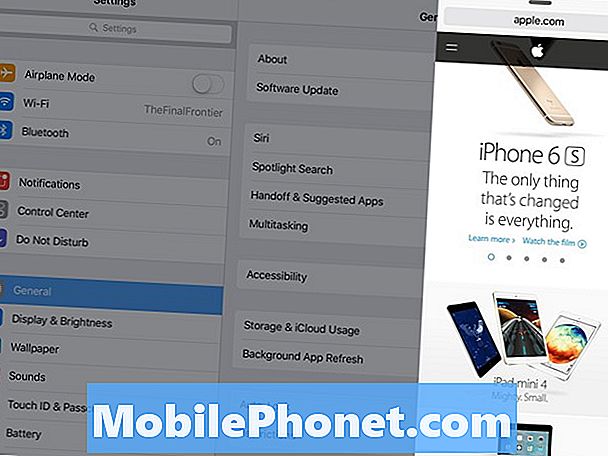
불행하게도, 슬라이드 오버를 사용하면 두 앱이 모두 지원하지 않는 한 분할보기를 사용할 수 없습니다. 즉, 원래의 앱뿐만 아니라 슬라이드 오버에서 연 새 앱이 분할보기와 호환되어야합니다.
또한 모든 앱이 슬라이드 오버를 지원하는 것은 아니므로 슬라이드 오버를 활성화하고 스크롤하여 앱을 스크롤하고 표시하려는 앱이 보이지 않는 경우 앱이 아직 기능을 지원하지 않기 때문입니다. 다행히도, 앱 개발자가 계속해서 앱을 업데이트 할 때마다 변경 될 수 있기를 바라지 만, 그 동안에는 Slide Over 기능을 갖춘 앱이 많지 않습니다.

iOS 9가 탑재 된 iPad에서 동시에 두 개의 앱을 사용하는 방법에 대해 알아보십시오.
그러나 분할보기를 지원하는 두 개의 앱이있는 경우 두 앱 사이의 구분선을 길게 누르고 각 창 패널의 크기를 조정할 수 있습니다. 거기에서 두 앱을 동시에 사용할 수 있습니다.
iOS 9의 슬라이드 오버 및 스플릿 뷰는 iPad Air 2 및 곧 출시 될 iPad Pro에서만 작동하므로 상당히 제한적인 기능이지만 여기에서 볼 수있는 모든 새 iPad에 포함될 것입니다. 향후 사용량이 크게 늘어날 것입니다.
그렇다면 새로운 iPad를 구입하고 iOS 9에서 이러한 새로운 멀티 태스킹 기능을 정말로 원한다면 iPad 2를 구입하는 것이 가장 좋습니다. 다른 iPad 모델에는이 기능이 없습니다. 아이 패드 미니.


